Submit your email address to get a link for quick download on your desktop and get started!
Alle, der bruger 3D-modelleringsprogrammer, vil sandsynligvis bekræfte, at 3D-mus er fantastiske tilføjelser til deres arbejdsgang. Fra SketchUp til ZBrush, til mange andre populære apps, tilføjer disse værktøjer effektivitet, komfort og fluiditet for både professionelle og hobbyister inden for 3D-modellering. De tillader modelbyggere nemt at manipulere "kameraet" langs 6 akser ved at trække, skubbe, dreje og endda vippe håndtagene forbundet til toppen af en 3D-mus.
Med det sagt, når det kommer til at arbejde med en 3D-mus over RDP, er der en dedikeret softwareapp designet til at forbinde USB-enheder af enhver type til fjernskriveborde. Lad os tage et nærmere kig på USB Network Gate og alternative løsninger til at forbinde 3D-mus til fjernmaskiner under RDP-sessioner.
3D-mus forbliver stationære under brug og fungerer ikke ved at bevæge sig rundt på en musemåtte som typiske skrivebordsmus.
En 3Dconnexion mus er et godt eksempel, da den er ganske populær blandt brugere til at skabe 3D-interfaceenheder til CAD. Den har også enestående visualiseringssoftware, der sætter brugeroplevelsen i centrum og tilbyder pålidelighed, kraftfulde funktioner og kontrolmuligheder.
På platforme som Reddit kan du finde offentlige diskussioner om de bedste måder at få adgang til disse enheder over RDP. I denne artikel vil vi overveje de to mest almindelige løsninger til at få 3D-mus til at fungere i fjernskrivebordssessioner.
Aktivering af RemoteFX USB-omdirigering er en af de enkleste metoder for Windows-brugere til at forbinde USB-enheder til fjernmaskiner. Trinvise instruktioner om, hvordan du opsætter funktionen, findes nedenfor.
Men før du starter, skal du bemærke, at med RemoteFX kan du ikke forvente at få adgang til hele funktionssættet, som din 3D-mus tilbyder, uanset om det er en SpaceMouse Compact, SpaceNavigator eller en anden enhedsmodel.
Det er også vigtigt at huske, at trådløse enheder ikke kan omdirigeres til fjernmaskiner via RemoteFX. Så i stedet for at bruge en 3Dconnexion universal modtager, skal du blot forbinde din trådløse enhed til computeren med et USB-kabel.
For at aktivere RemoteFX skal du bruge:
For at aktivere RemoteFX og styre dine fjernskrivebordsapps med en 3D-mus, skal du gøre følgende:
På klientmaskinen:
På Terminal Serveren:
Åbn derefter Remote Desktop Connection og vælg fanen Local Resources. Klik på knappen More i sektionen Local devices and Resources. Din 3D-mus bør være opført i enhedstræet under Other supported RemoteFX USB devices. Marker boksen ved siden af enheden.
3D-musen vil nu være tilgængelig til brug på det fjerne virtuelle skrivebord, så snart du opretter forbindelsen.
Der er dog nogle situationer, hvor en 3D-mus ikke vil fungere med RemoteFX. Microsoft-brugere giver årsagen hvorfor det sker.
En anden effektiv måde at dele din 3D-mus over RDP på involverer brugen af pålidelig tredjepartssoftware - USB Network Gate.
Applikationen er designet til at omdirigere USB-enheder til RDP, virtuelle miljøer og over netværket. Den understøtter også RDP-forbindelser og er perfekt til fjernadgang til delte 3D-mus.
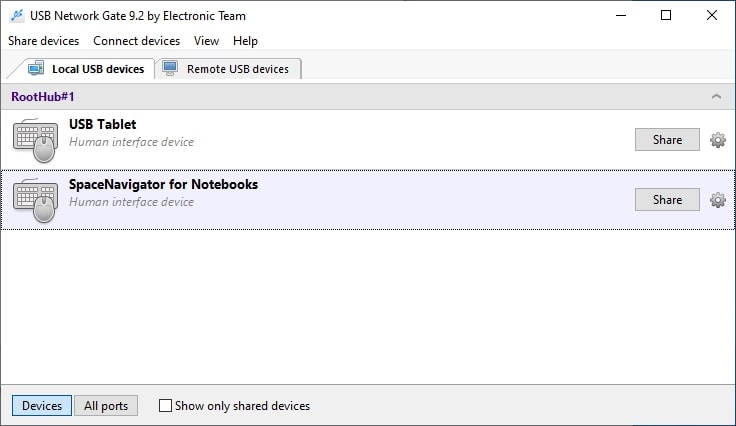
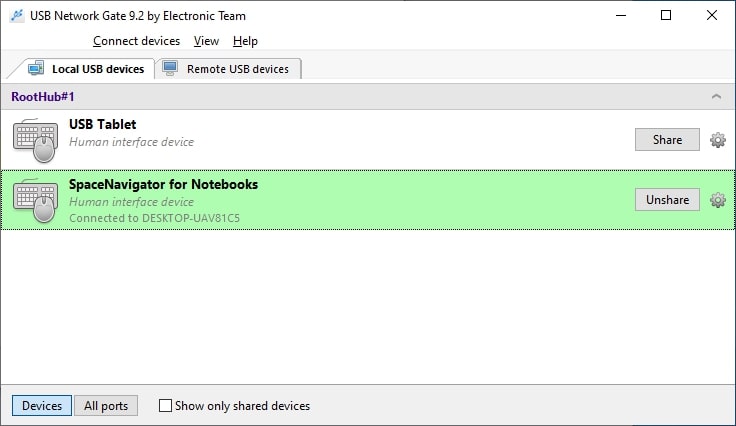
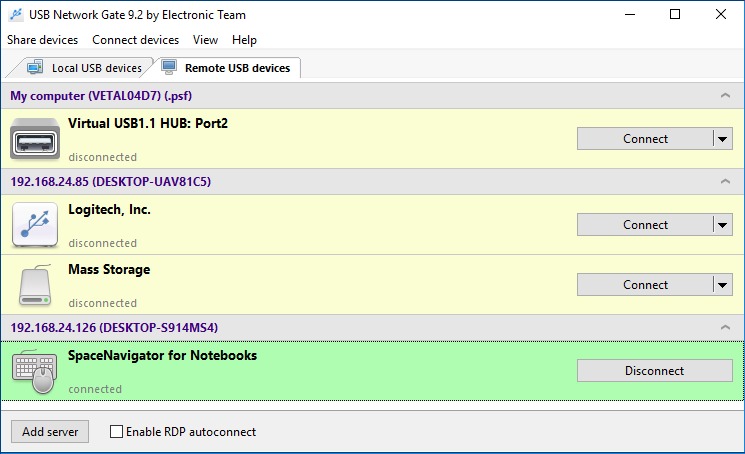
Den brugervenlige grænseflade i USB Network Gate er en behagelig bonus, der gør det nemt at dele forskellige USB-enheder under en RDP-session. Mange brugere finder det særligt praktisk, når de omdirigerer komplekse enheder som 3D-mus, spilcontrollere og 3D-printere. Her kan du lære mere om, hvordan du tilslutter spilcontrollere over RDP.
Derudover tilbyder USB Network Gate en avanceret USB-enhedsisoleringsfunktion, hvis du ønsker at skjule din delte 3D-mus fra andre brugerkonti eller sessioner, mens du arbejder i et multi-bruger miljø.

Se vores korte videovejledning om, hvordan du gør en 3D-mus tilgængelig for fjernadgang i en RDP-session med USB Network Gate.
UNG til Windows
UNG til Mac
UNG til Linux
UNG til Android